电脑忽然出现不寻常的声音,可能会让你感到困惑和担忧。尤其在电脑刚刚重装系统后,你可能会遇到一些异常声响的问题,这可能是由于多种原因造成的。本文将引导你一步步排除这些异常声音的可能来源,并提供相应的解决策略,以帮助你尽快恢复电脑的正常运行。
一、首先确认声音的来源
在解决异常声音之前,需要确定声音是从哪里来的:
1.1内置扬声器
如果你听到的声音来自于电脑内置的扬声器,那么可能是系统或软件层面的问题。这种情况你可能需要检查系统设置或软件配置。
1.2硬盘
当硬盘在工作时,通常会发出一种类似于“咔哒咔哒”的声音。如果声音异常,可能是硬盘出现错误或磁头损坏,需要检查硬盘健康状况。
1.3风扇和散热器
风扇或散热器在高速运转时,可能会产生噪声。这通常是因为灰尘积累或轴承损坏。电脑清洁和风扇更换可能是必要的。
1.4电源供应器
电源供应器的异常声音往往较为低沉,如果听到,请立即关闭电脑并断开电源,因为这可能是电源故障引起的风险。
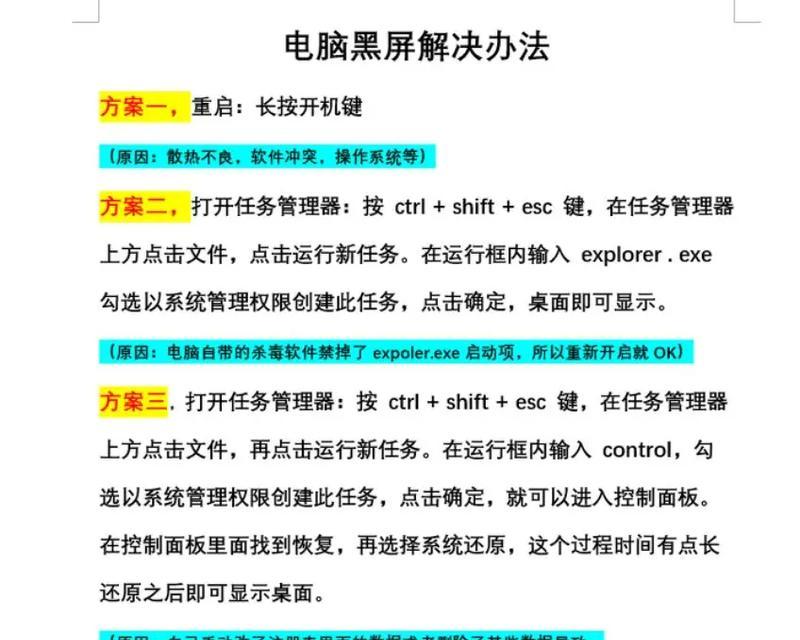
二、检查硬件设备
2.1电源检查
确保电源线和适配器连接稳固,没有接触不良或损坏。如果问题依旧,可尝试更换电源线或适配器。
2.2硬盘检测
如果怀疑是硬盘的问题,可以使用硬盘测试软件来检测磁盘健康状况。Windows系统下可以使用自带的chkdsk工具。
2.3风扇清洁与更换
如果确定是风扇问题,建议进行电脑内部清洁。拆开电脑机箱,使用软毛刷和压缩空气清理风扇和散热器上的灰尘。如果风扇损坏,需更换新的风扇。

三、软件层面的排查
3.1驱动程序更新
重装系统后,显卡、声卡等硬件设备的驱动可能需要更新。可以访问硬件制造商的网站下载最新的驱动程序。
3.2系统声音设置
检查Windows声音设置,确认不是系统事件或程序启动时产生的正常声音,而是真正意义上的异常声响。
3.3软件冲突
系统重装后若安装了新软件,可能会与系统或现有软件冲突产生噪声。尝试卸载最近安装的软件,看是否能解决问题。
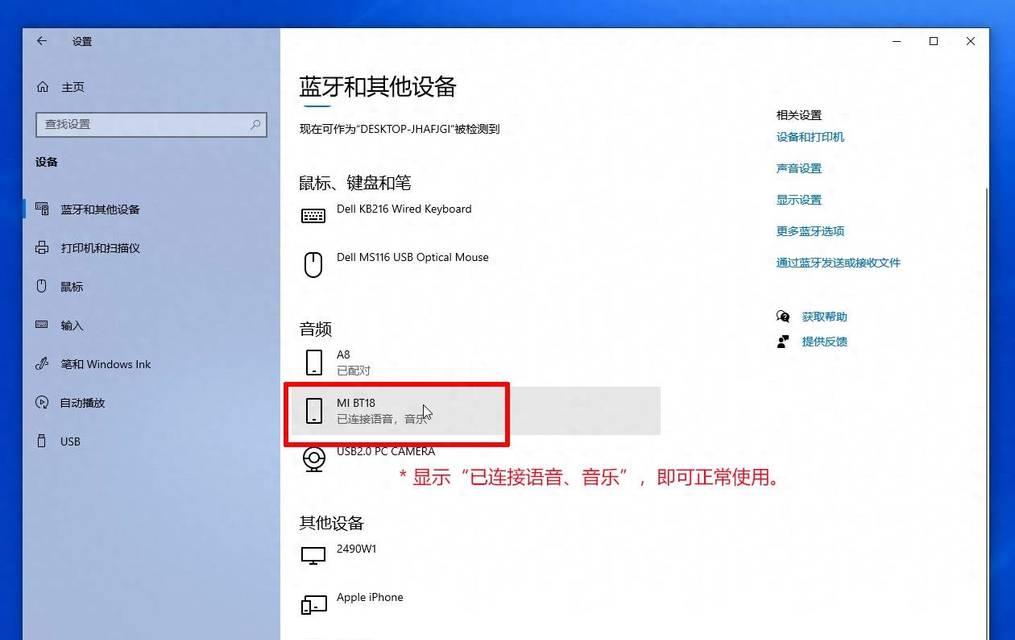
四、常见问题解决技巧
Q1:我的电脑重装后,风扇声音变得很大,应该怎么办?
A1:首先进行电脑内部清理,特别是风扇和散热器部分,清除灰尘。检查风扇是否安装正确或有无损坏,并考虑是否需要添加散热硅脂。
Q2:系统重装后,扬声器发出的噪音该如何处理?
A2:重装可能未正确安装声卡驱动或声音设置有误。依次检查声音驱动、输出设备选择,以及系统音量和音频增强设置。
Q3:硬盘发出异常声响,我该怎么办?
A3:立即备份数据,并考虑更换硬盘。硬盘出现异常声响通常是物理损坏的信号,存在数据丢失的风险。
五、
电脑重装后出现异常声音是较为常见的问题,但不必过度紧张。通过本文的指导,你可以按照声音来源和可能的原因,一步步检查并解决问题。电脑的异常声响可能是硬件问题,也可能是软件设置导致。不管是哪种情况,细心的检查和适当的操作往往能帮助你找到问题所在并将其解决。如果问题依然无法解决,建议联系专业的电脑维修服务以获得进一步的帮助。
标签: #电脑









